Shizuku是一款全新的开源项目,在Shizuku官方安卓11版本app中,有详细的文档,用户可以直接通过小编给的github找到源代码和更多详细信息,还有一些其他的隐藏功能,快下载Shizuku试试吧!
Shizuku怎么用?
可以在https://github.com/RikkaApps/Shizuku找到源代码和更多详细信息。
Shizuku 的诞生主要有两大目的:
提供一个方便地使用系统 API 的方式。
为部分只需要 adb 权限的应用开发提供便利。
注意事项:
打开 Shizuku 中的“通过无线调试启动”
填入“无线调试”中的端口号(此端口号会在每次启用“无线调试”时变化)
通过连接电脑启动
对于未 root 设备,需要借助 adb 启动。使用 adb 并不困难,请阅读下面的教程。
提示
设备重新启动后需要再次连接电脑。
在一些定制系统上 Shizuku 可能会随机停止。阅读最后的部分可以看到解决方案。
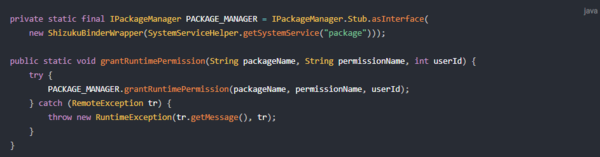
Shizuku教程:
1、打开应用会跳转的界面,此时只需要点击执行即可
2、为检测到黑阈安装的提示
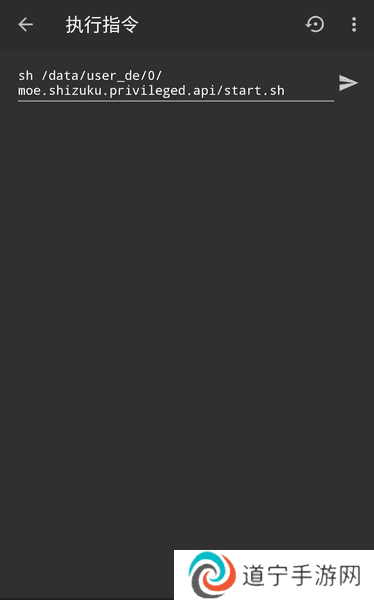
3、激活Shizuku失败,可能原因是没有安装Shizuku或安装后没有打开过
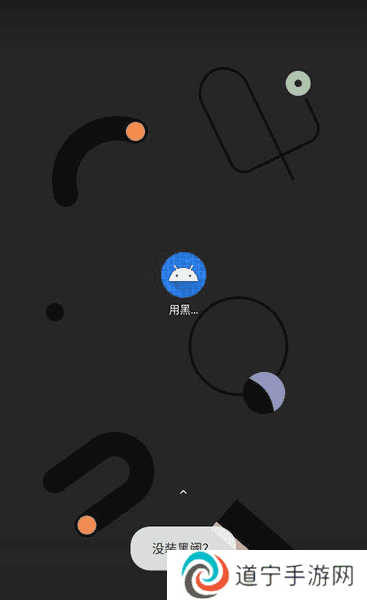
4、激活Shizuku成功的实例
Shizuku使用教程
1、配对(只需进行一次)
(1)注:从 v4.1.0 起,端口号自动检测。
(2)启用"开发者选项"(在网络上有非常多的教程)
(3)进入"无线调试"
(4)启用系统的分屏(多窗口)功能(必须,因为一旦离开"无线调试",配对过程就会被停止)
(5)点按"无线调试"中的"使用配对码配对设备"
(6)点按软件中的"通过无线调试启动",点按"配对"
(7)填入"配对码"及"端口号"后确定
(8)配对过程示意图
(9)如果配对成功,"无线调试"中的"已配对的设备"中会出现"shizuku"
(10)配对成功示意图
(11)如果你不希望重新进行此步骤,打开"开发者设置"中的"停用 adb 授权超时功能"
(12)如果重新安装软件,则需要再次执行此步骤
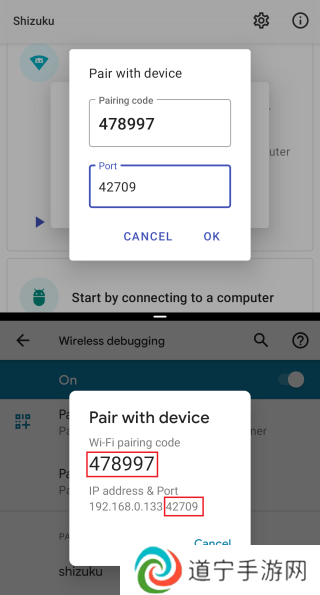
2、使用
(1)打开app中的"通过无线调试启动"
(2)填入"无线调试"中的端口号(此端口号会在每次启用"无线调试"时变化)
(3)端口号示意图
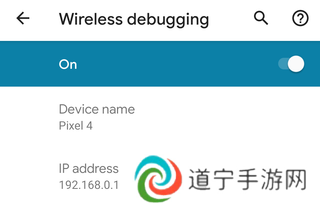
Shizuku使用教程
Shizuku 支持通过以下三种方式启动。
通过 root 启动
如果您的设备已经 root,直接启动即可。
通过无线调试启动
通过无线调试启动适用于 Android 11 或以上版本。这种启动方式无需连接电脑。由于系统限制,每次重新启动后都需要再次进行启动步骤。
#启用无线调试
1、在网络上搜索如何为您的机型启用“开发者选项”
2、启用“开发者选项”和“USB 调试”
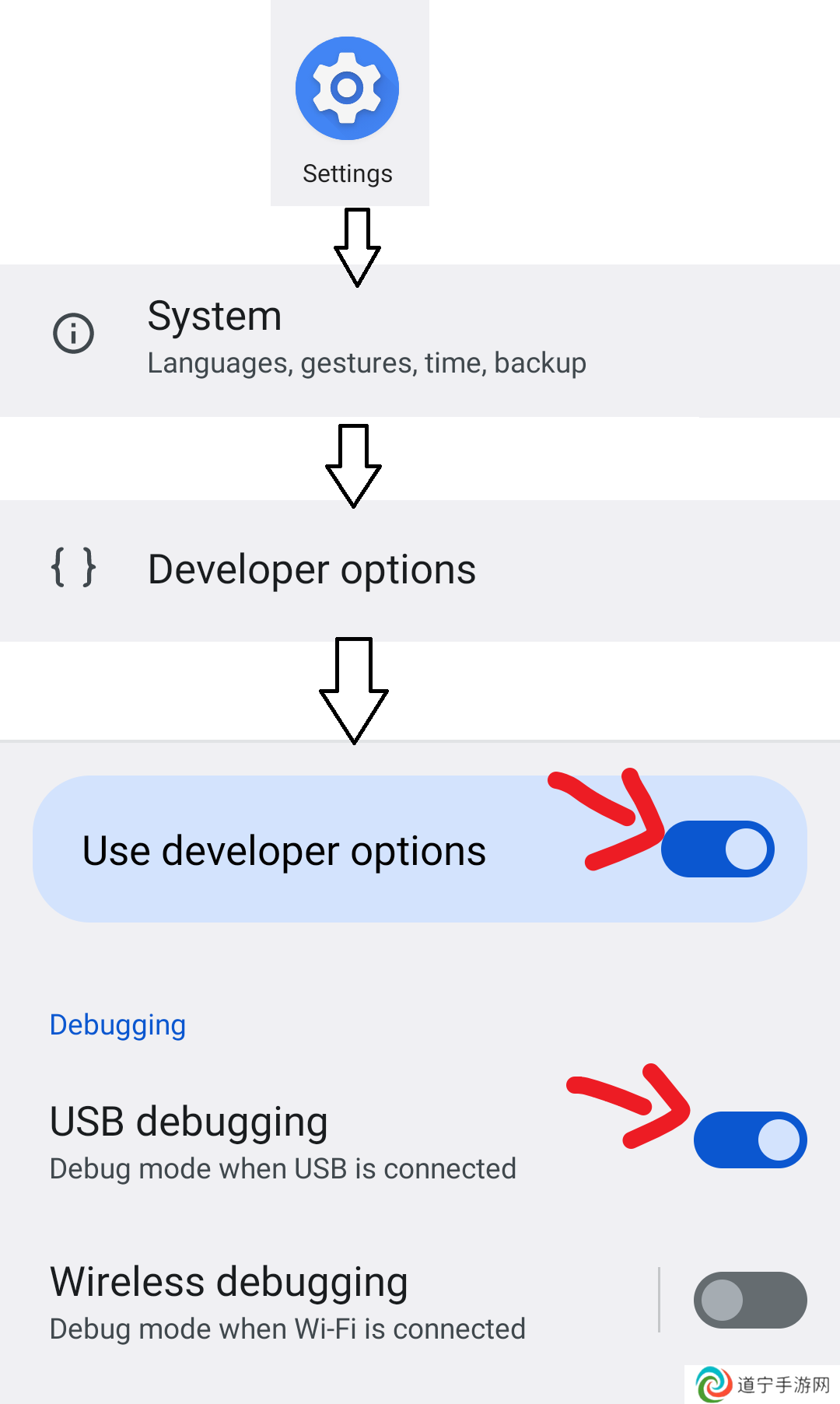
3、进入“无线调试”
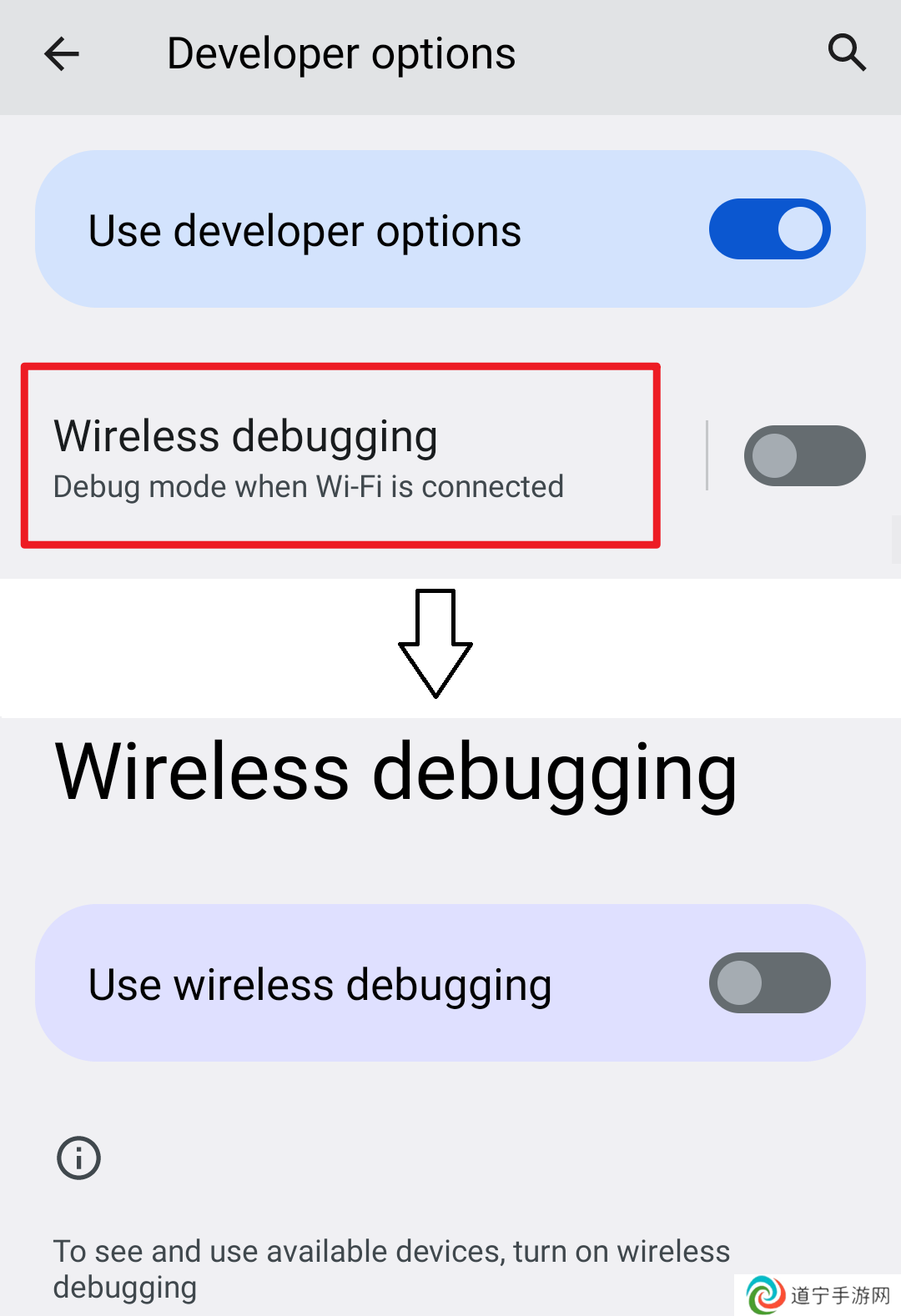
4、启用“无线调试”
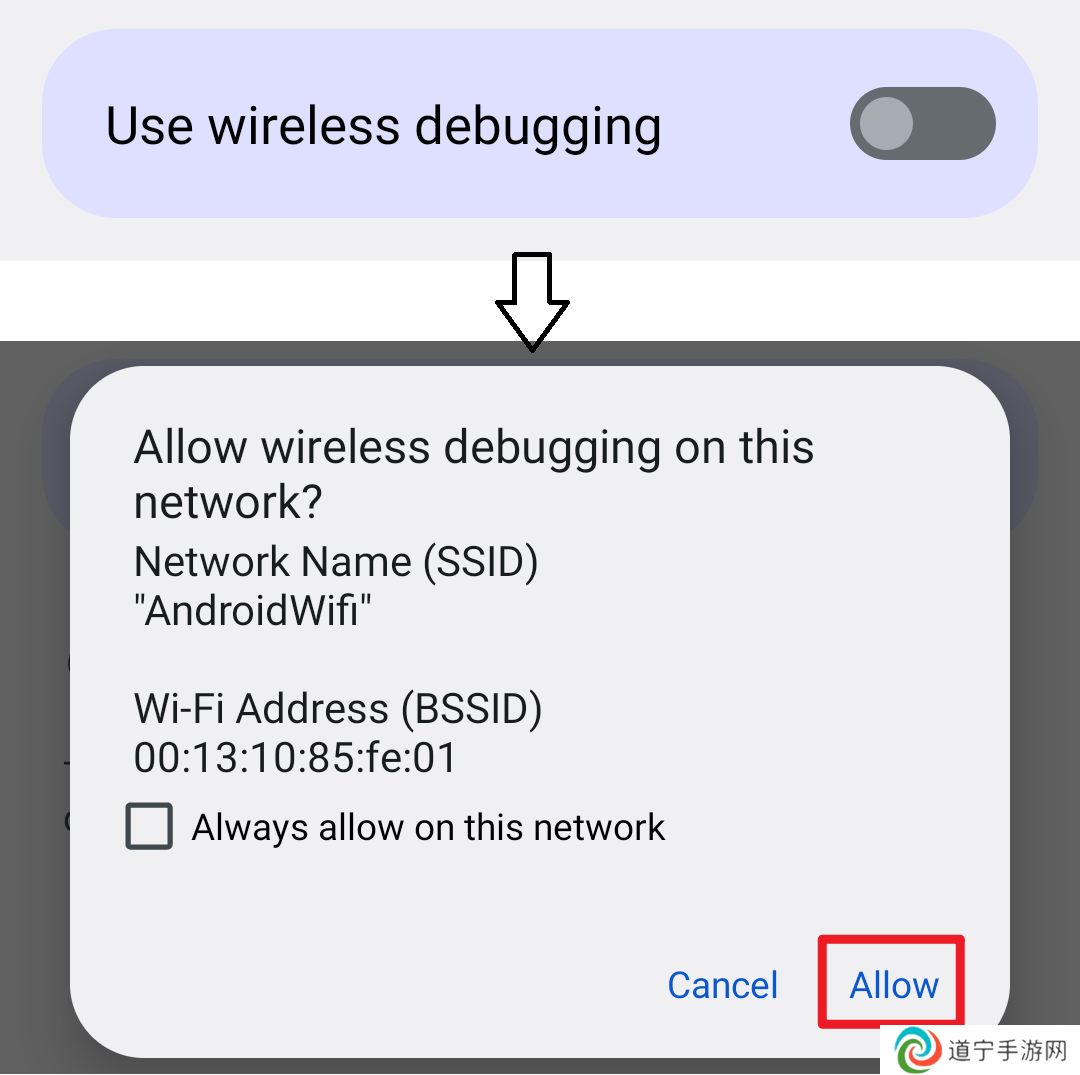
#配对(仅需一次)
在 Shizuku 内开始配对
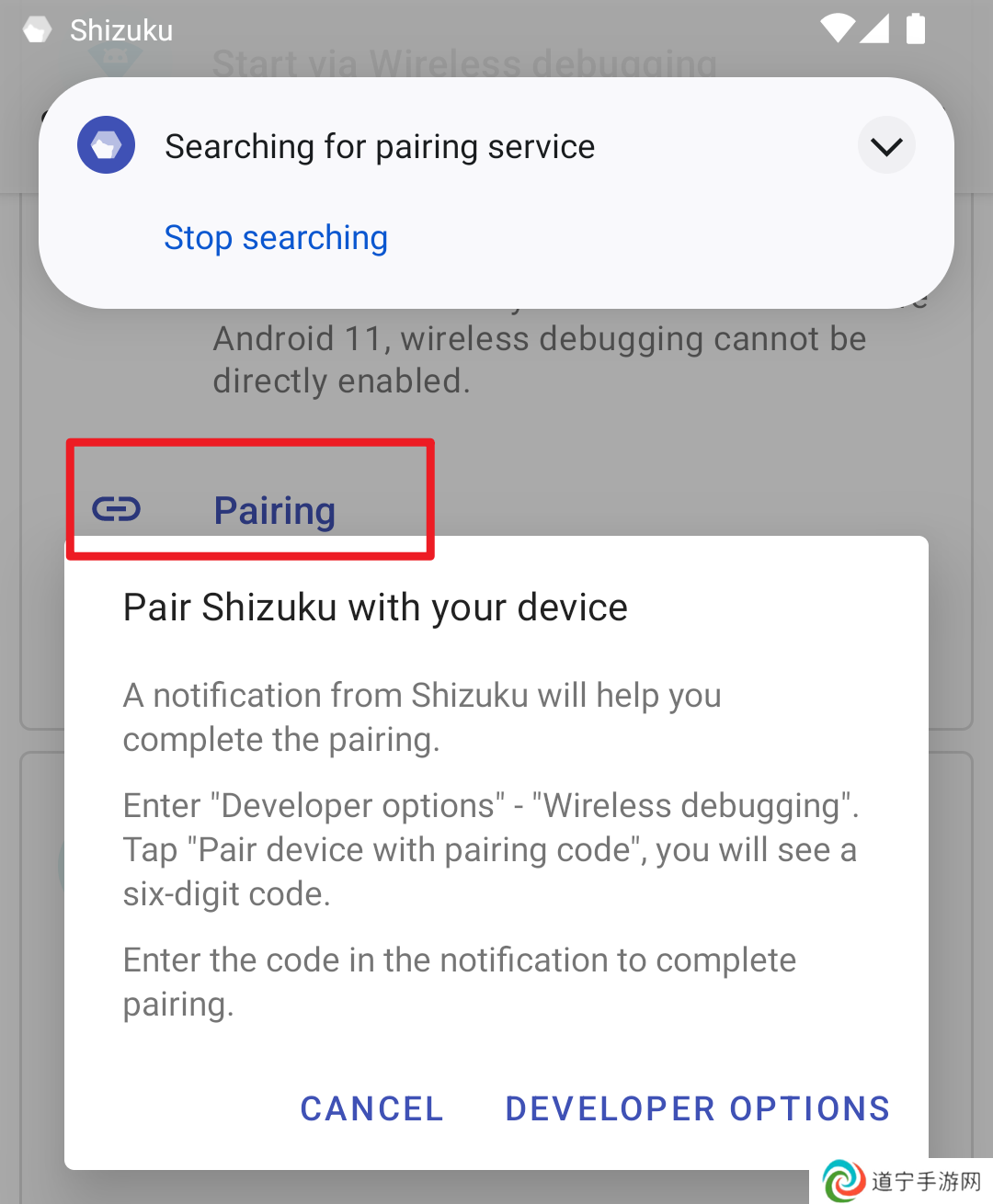
启用无线调试
点按“无线调试”中的“使用配对码配对设备”
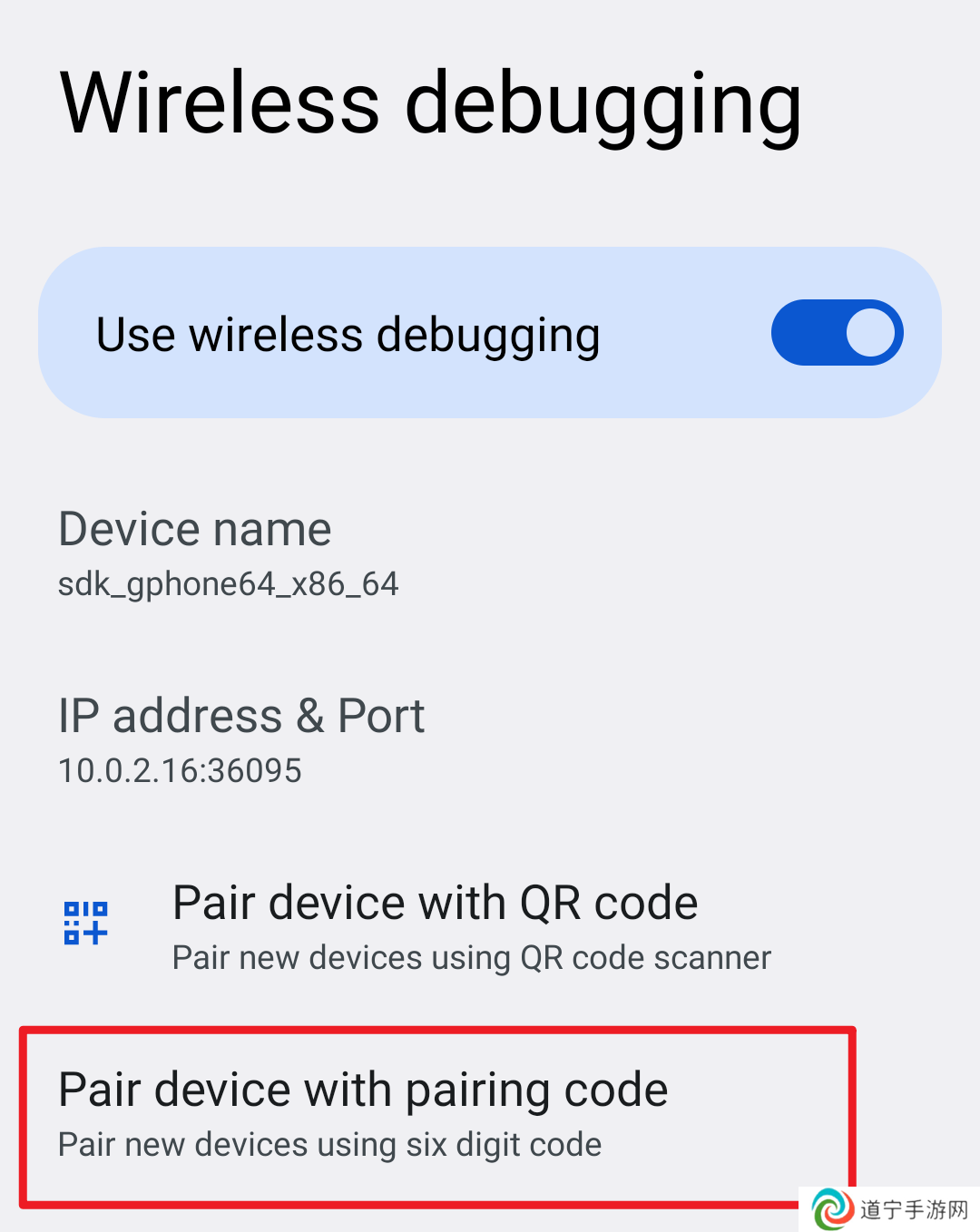
在 Shizuku 的通知中填入配对码
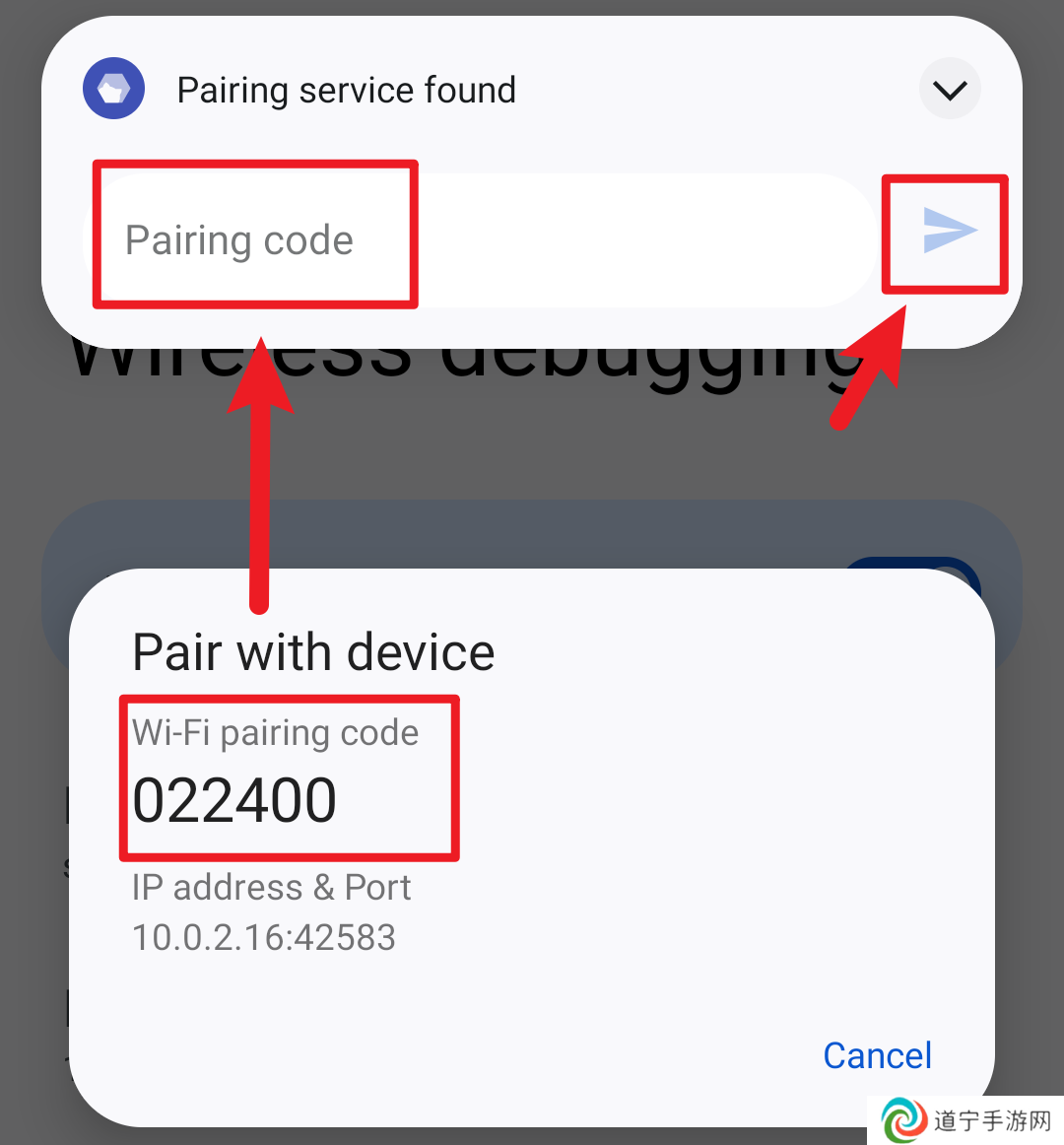
#启动 Shizuku
如果无法启动,尝试禁用并启用无线调试。
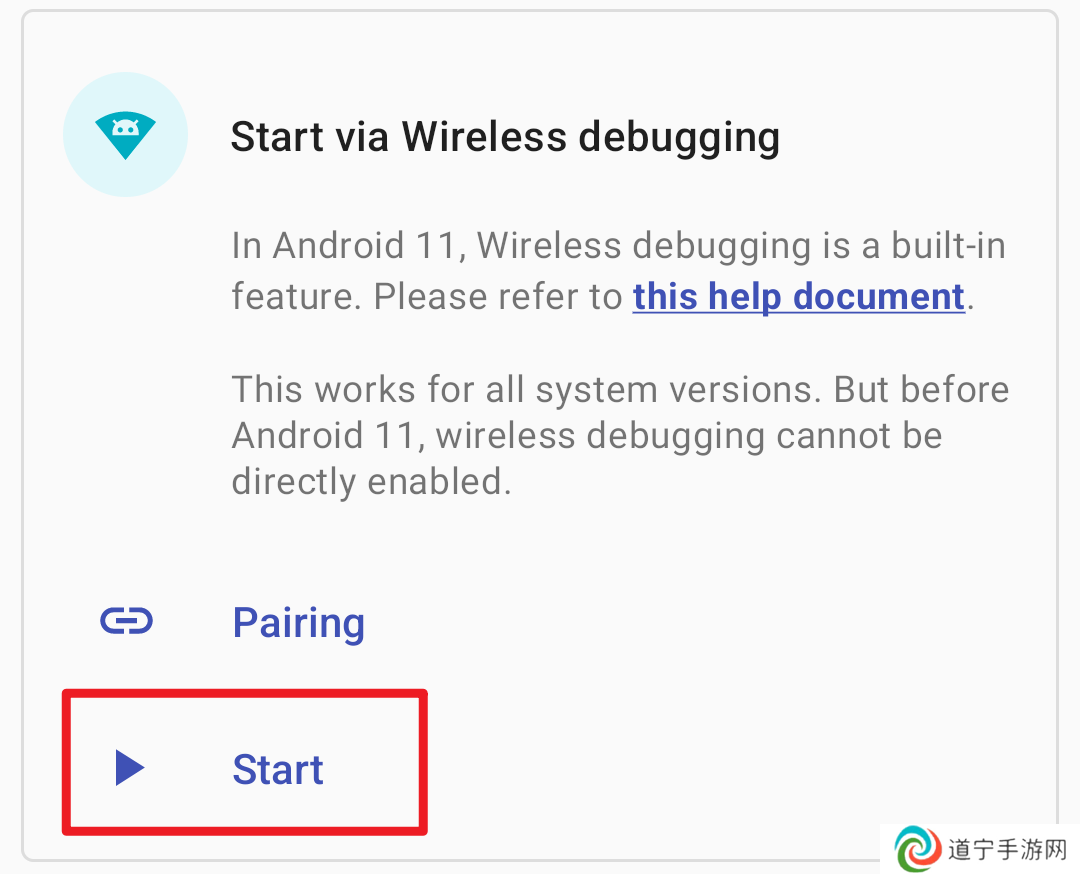
通过连接电脑启动
该启动方式适用于未 root 且运行 Android 10 及以下版本的设备。很不幸,该启动方式需要连接电脑。由于系统限制,每次重新启动后都需要再次进行启动步骤。
#什么是 adb?
Android 调试桥 (adb) 是一个通用命令行工具,其允许您与模拟器实例或连接的 Android 设备进行通信。它可为各种设备操作提供便利,如安装和调试应用,并提供对 Unix shell(可用来在模拟器或连接的设备上运行各种命令)的访问。
更多信息请查看 Android Developer (opens new window)。
#安装 adb
下载由 Google 提供的“SDK 平台工具”并解压至任意文件夹
Windows:https://dl.google.com/android/repository/platform-tools-latest-windows.zip
Linux:https://dl.google.com/android/repository/platform-tools-latest-linux.zip
Mac:https://dl.google.com/android/repository/platform-tools-latest-darwin.zip
打开文件夹,右键选择
Windows 10:在此处打开 PowerShell 窗口(需要按住 Shift 才会显示该选项)
Windows 7:在此处打开命令行窗口(需要按住 Shift 才会显示该选项)
Mac 或 Linux:打开 Terminal(终端)
输入 adb 如果可以看到一长串内容而不是提示找不到 adb 则表示成功
提示:
1、请不要关闭该窗口,后面提到的“终端”都是指此窗口(如果关闭请重新进行第 2 步)。
2、如果使用 PowerShell 或是 Linux 及 Mac,所有 adb 都要替换成 ./adb。
#设置 adb
要使用 adb 你首先需要在设备上打开 USB 调试功能,通常需要经过以下步骤:
1、打开系统设置,进入关于
2、连续数次点击 "Build number" 后看到类似 "You are a developer" 的提示
3、此时你应该可以在设置中找到“开发者选项”,进入后开启“USB 调试”
4、连接设备到电脑,在终端中输入 adb devices
5、此时设备上会出现“是否允许调试”的对话框,勾选“总是允许”后确认
6、再次在终端中输入 adb devices,如无问题将会看到类似如下内容
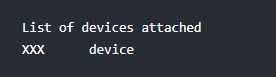
不同设备开启“开发者选项”的步骤可能有所不同,请自己搜索。
#启动 Shizuku
复制指令并粘贴到终端中,如无问题你将会在 Shizuku 中看到已启动成功。
适用于 Shizuku v11.2.0+ 的指令:
adb shell sh /sdcard/Android/data/moe.shizuku.privileged.api/start.sh
Shizuku - 小白向启动指南,解锁完整版LSPatch模块框架【手机改造计划】
更新时间:2024/1/17
1、我们下载安装并打开软件显示没有运行
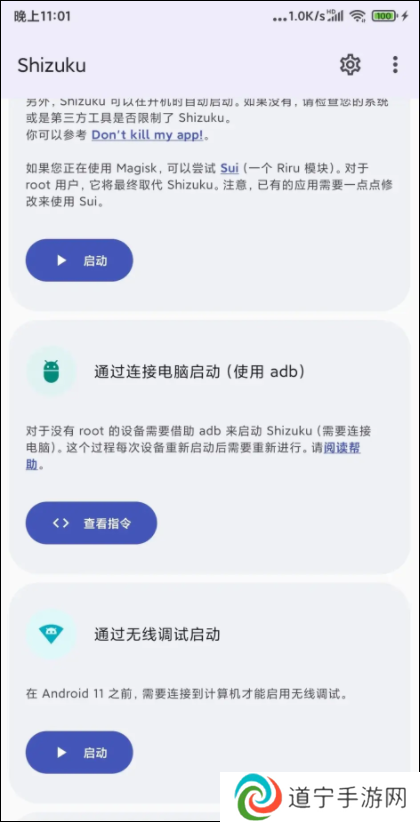
2、如果你的手机已ROOT直接给予Root权限后即可正常启动,后面两种开启方法均需要开启开发者模式并给予USB调试权限。
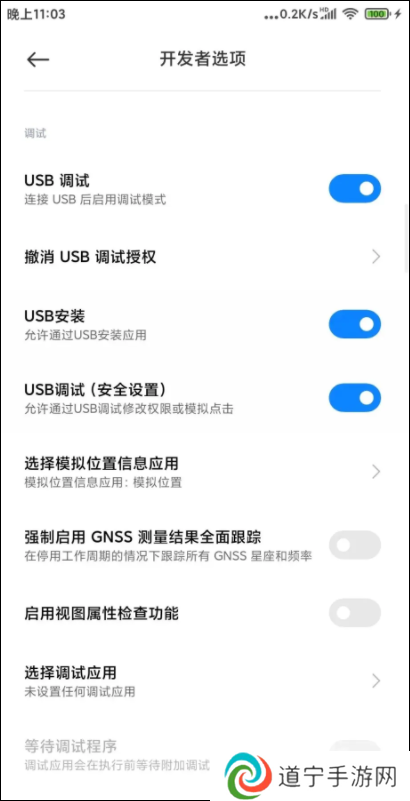
3、关于如何开启开发者模式并给予USB调试权限后面我以小米的MIUI系统为例进行说明
手机默认是没有开启开发者选项的,需要用户在设置中手动开启,一般在手机设置的关于手机或我的设备中可以找到系统版本相关信息,持续多次点击即可开启开发者选项,MIUI系统在设置-我的设备-全部参数-MIUI版本功能处持续点击知道出现已处于开发者模式的提示即可。
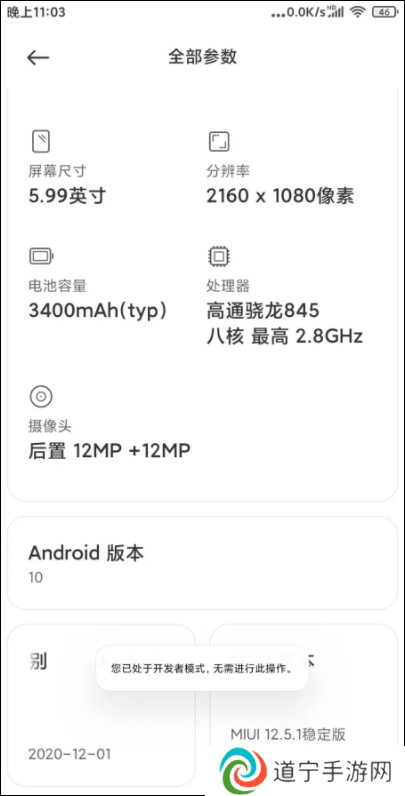
4、在开发者模式设置中可以找到USB调试并开启,安卓11以下版本的手机需要使用电脑通过ADB命令来启动
手机通过数据线连接好电脑并授予USB调试权限,在电脑端下载ADB命令工具,解压并打开ADB命令工具文件夹,打开PowerShell窗口
输入指令:
.adb shell sh /storage/emulated/0/Android/data/moe.shizuku.privileged.api/start.sh
5、点击Enter确认即可成功启动S
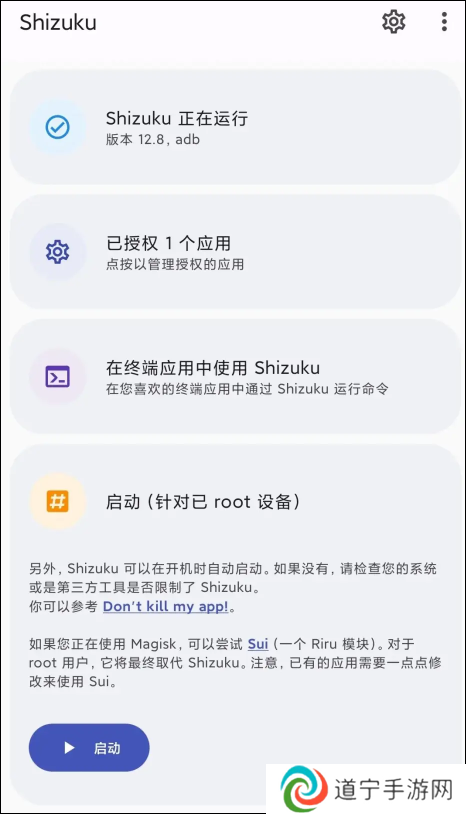
6、在已授权应用中为LSPatch开启授权,重启LSPatch显示服务可用,安卓11及其以上系统只需根据步骤指南通过无线调试启动,步骤指南中有针对常用厂商机型的可能遇到的问题的解决方案
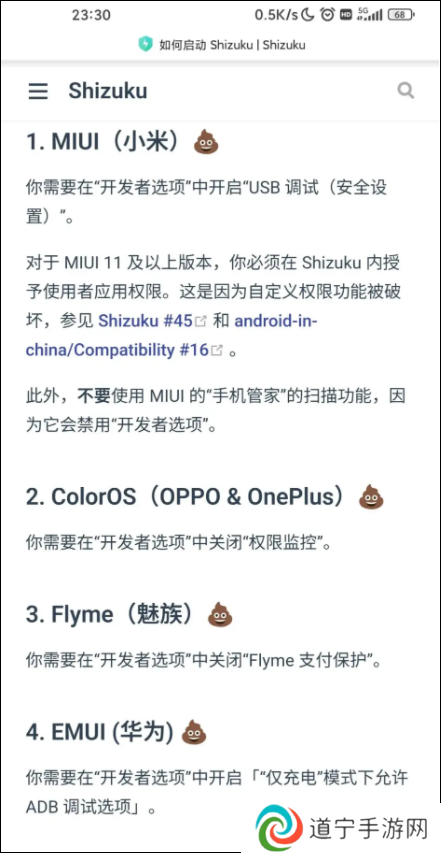
7、我们对照处理即可,后面我将以我使用的小米MIUI系统为例进行说明,手机的通知样式需要改成原生样式
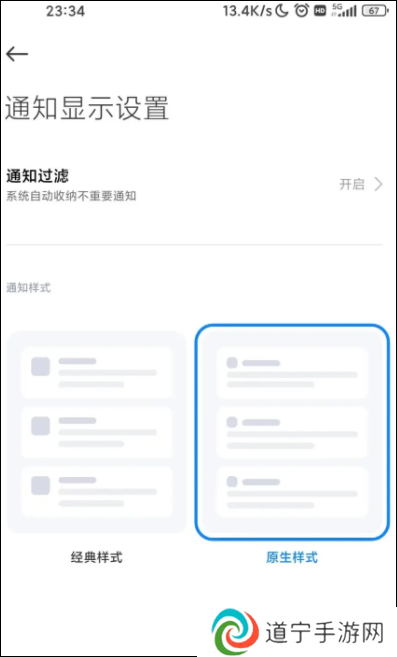
8、不然配对码可能会没法正常输入,然后点击配对,会提示我们打开开发者选项,启用开发者模式后我们按照引导进入开发者选项设置中确认开启USB调试和无线调试,引导里说MIUI可能还需要关闭手机管家的扫描功能,开启无线调试后点击使用配对码配对设备,记住弹出得配对码,在通知中输入正确得配对码完成配对。
9、配对成功后在软件中点击启动,稍等片刻即可正常运行。
10、在已授权应用中为LSPatch开启授权,重启LSPatch显示服务可用。
使用方法
更新时间:2024/3/21
1、配对(只需进行一次)
● 注:从 v4.1.0 起,端口号自动检测。
● 启用"开发者选项"(在网络上有非常多的教程)
● 进入"无线调试"
● 启用系统的分屏(多窗口)功能(必须,因为一旦离开"无线调试",配对过程就会被停止)
● 点按"无线调试"中的"使用配对码配对设备"
● 点按 Shizuku 中的"通过无线调试启动",点按"配对"
● 填入"配对码"及"端口号"后确定
● 配对过程示意图
● 如果配对成功,"无线调试"中的"已配对的设备"中会出现"shizuku"
● 配对成功示意图
● 如果你不希望重新进行此步骤,打开"开发者设置"中的"停用 adb 授权超时功能"
● 如果重新安装软件,则需要再次执行此步骤
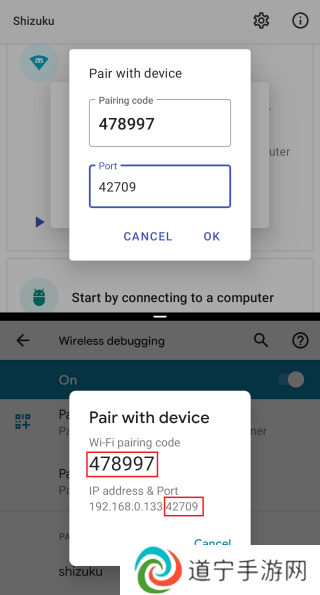
2、使用
● 打开app中的"通过无线调试启动"
● 填入"无线调试"中的端口号(此端口号会在每次启用"无线调试"时变化)
● 端口号示意图
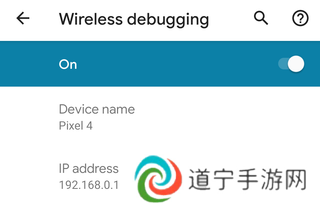
Shizuku怎么授权应用管理
更新时间:2024/3/21
进入【通知与控制中心】-【通知显示设置】,切换为原生样式,方便后续操作
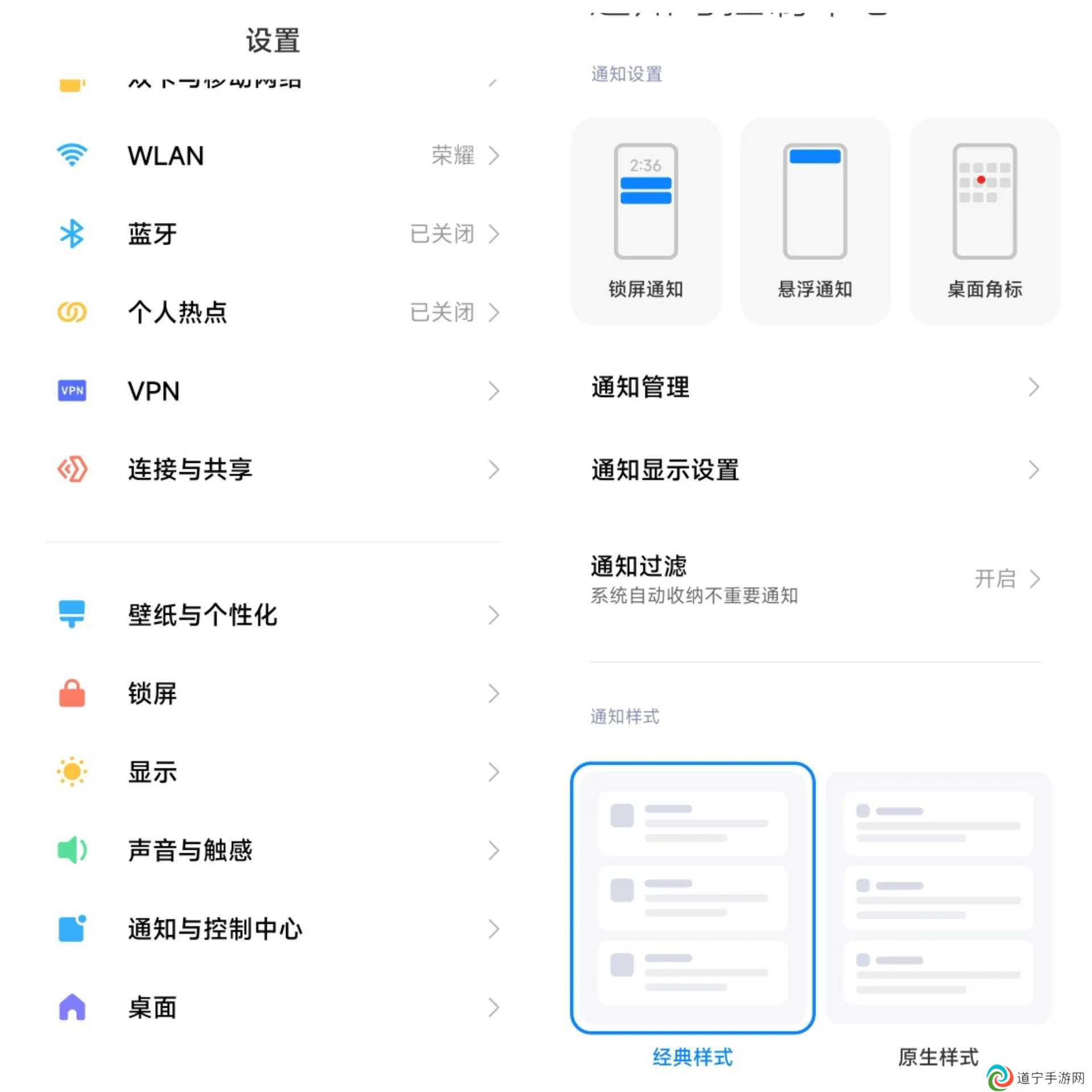
进去Shizuku操作为无线调试启动中【配对】-【开发者设置】-【无线调试】-【打开无线调试】-使用配对码配对设备
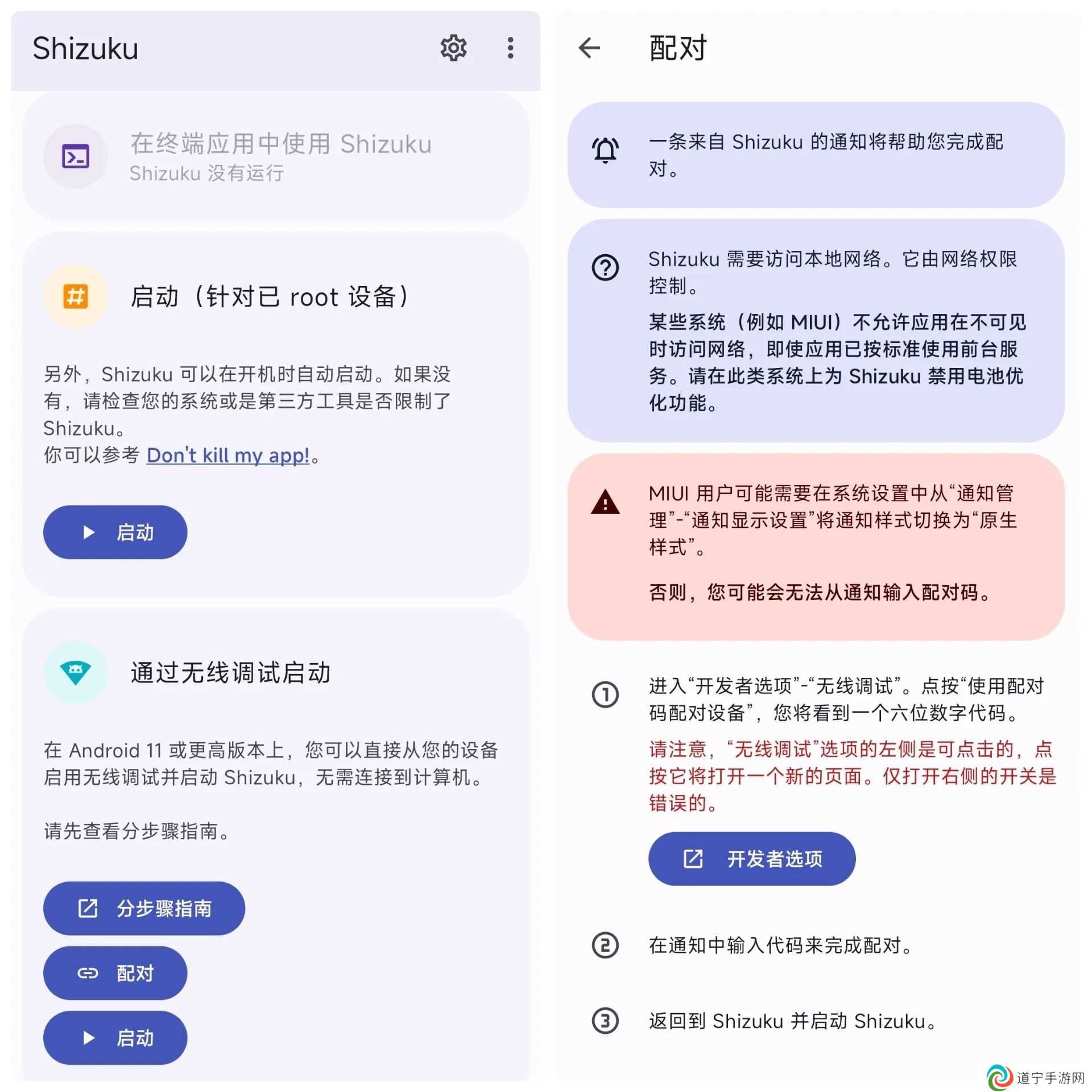
要记住WLAN配对码这串数字,下拉通知栏,显示已找到配对服务,下面输入WLAN配对码这串数字
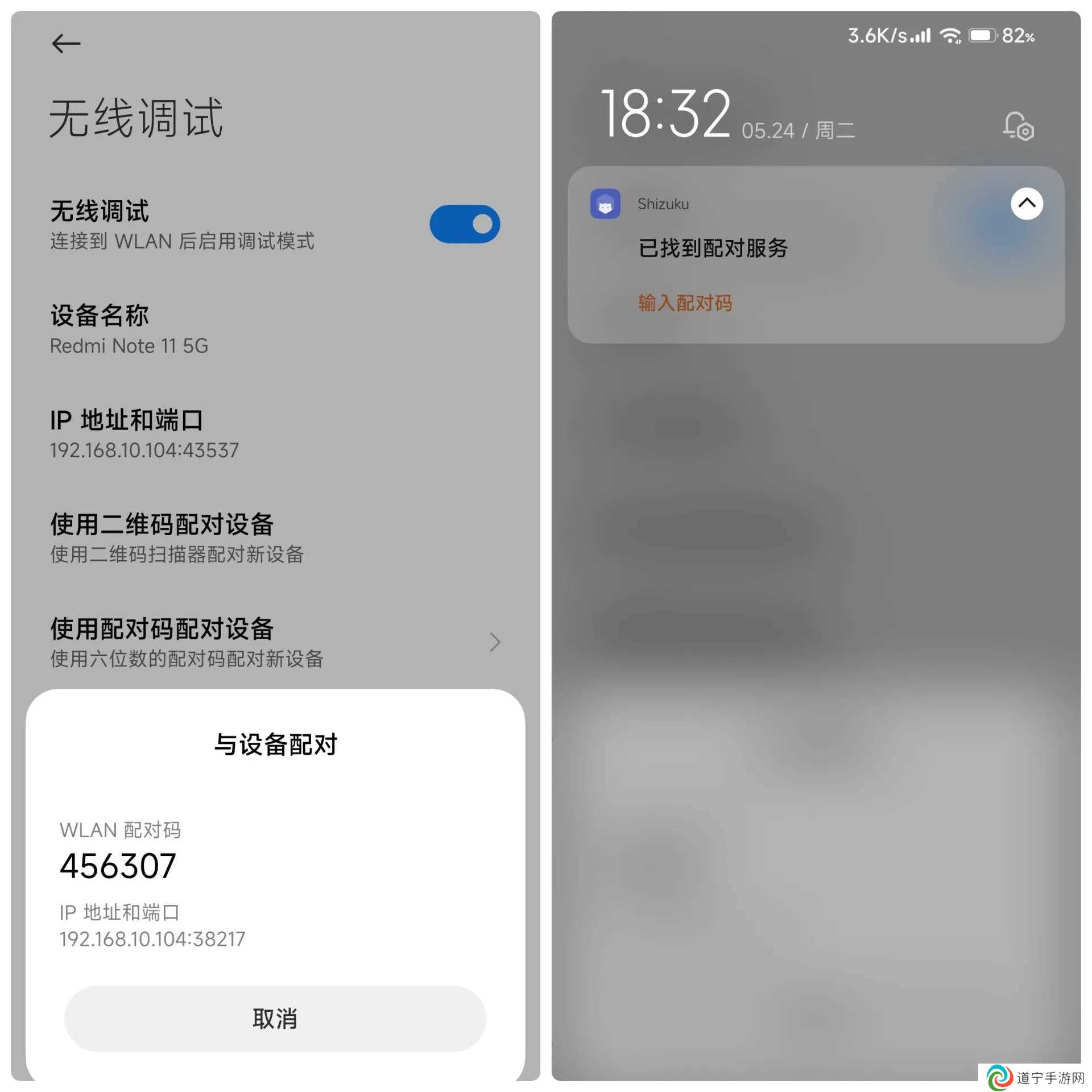
会显示配对成功,返回Shizuku选无线调试中的启动,成功后主页会显示Shizuku正在运行
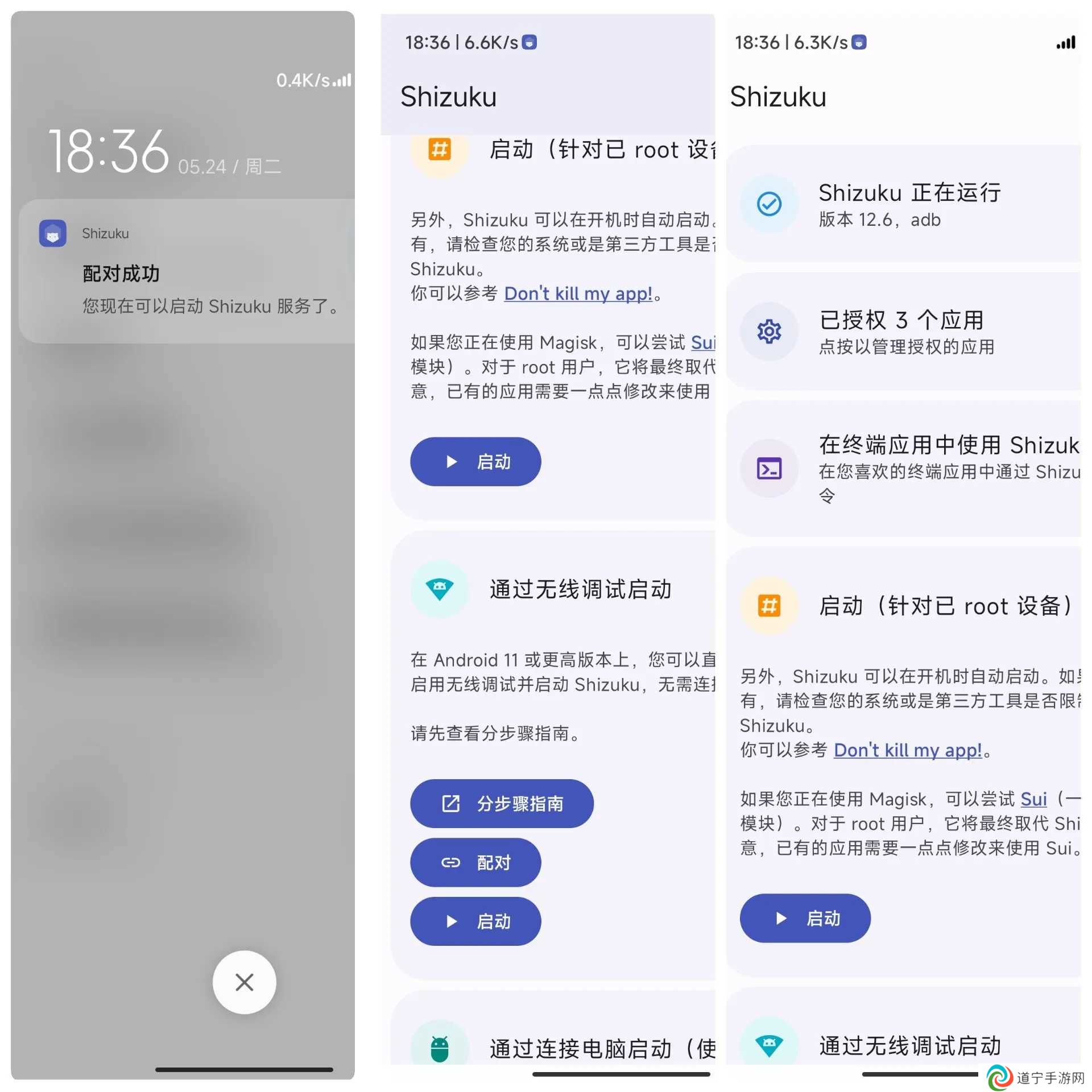
这时候用Shizuku授权应用就可以了
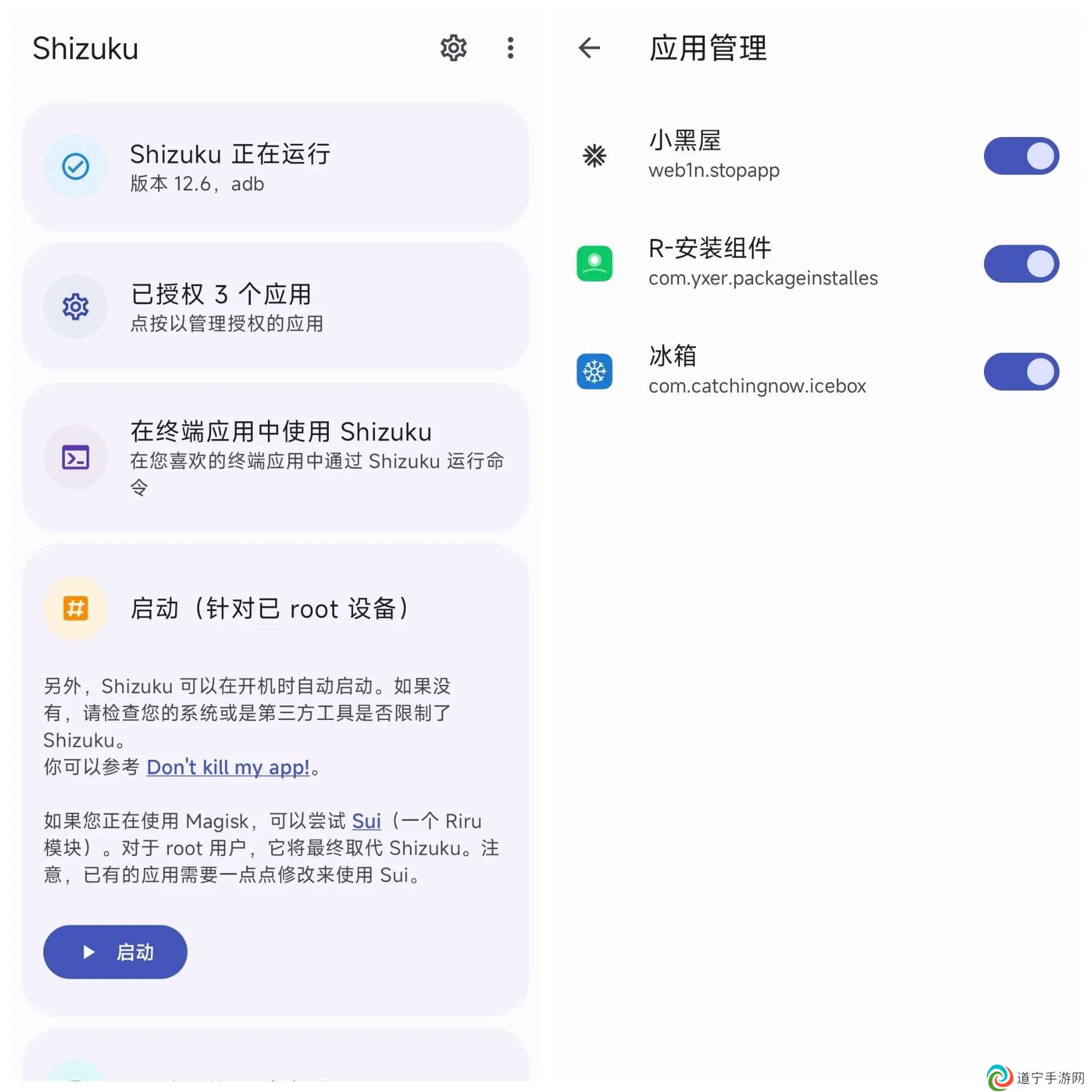
Shizuku怎么输入配对码
更新时间:2024/3/21
以小米手机为例,打开手机的【设置】-【我的设备】-【全部参数】-【MIUI版本】
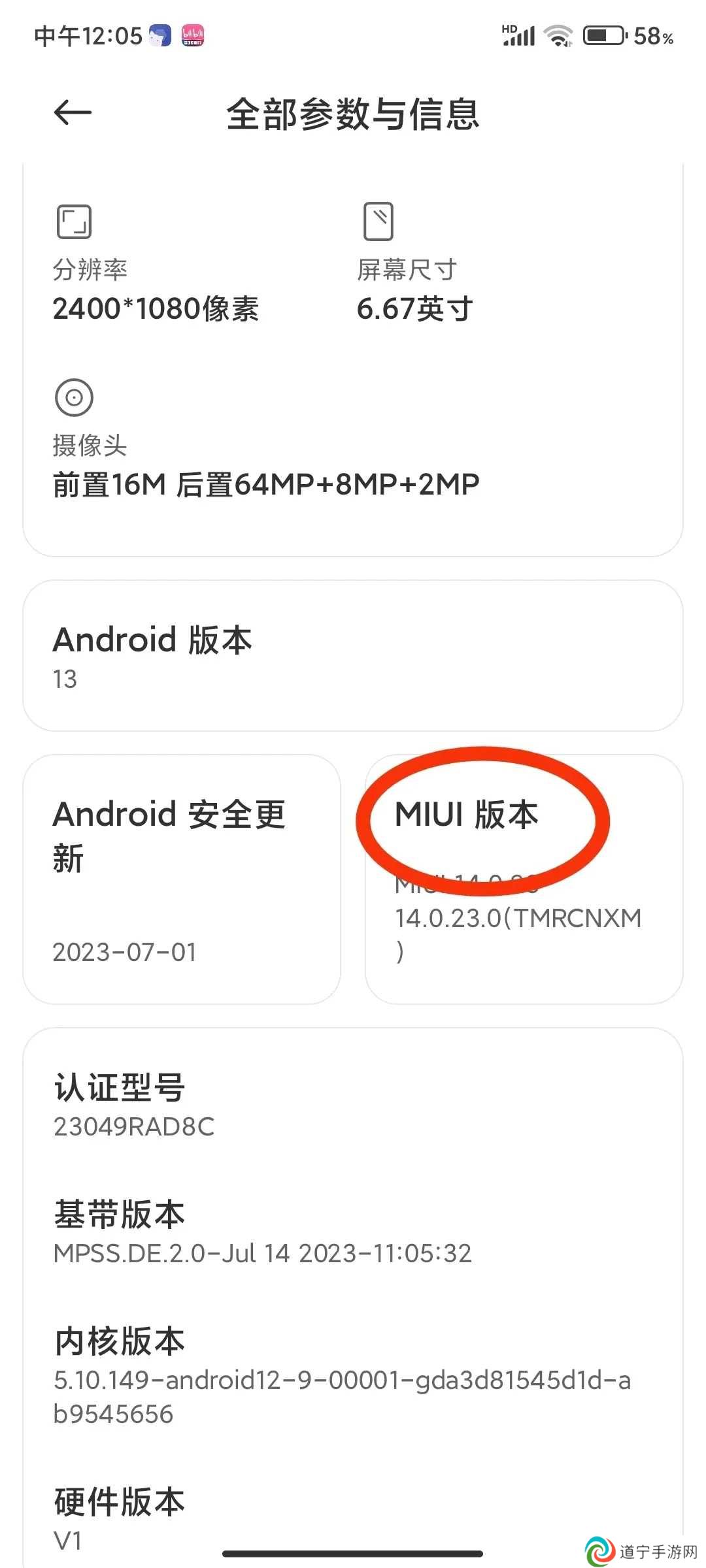
快速连续点击MIUI版本,直到出现以【已处于开发者模式】即可停止
打开Shizuku登录账号,点击【配对】按钮
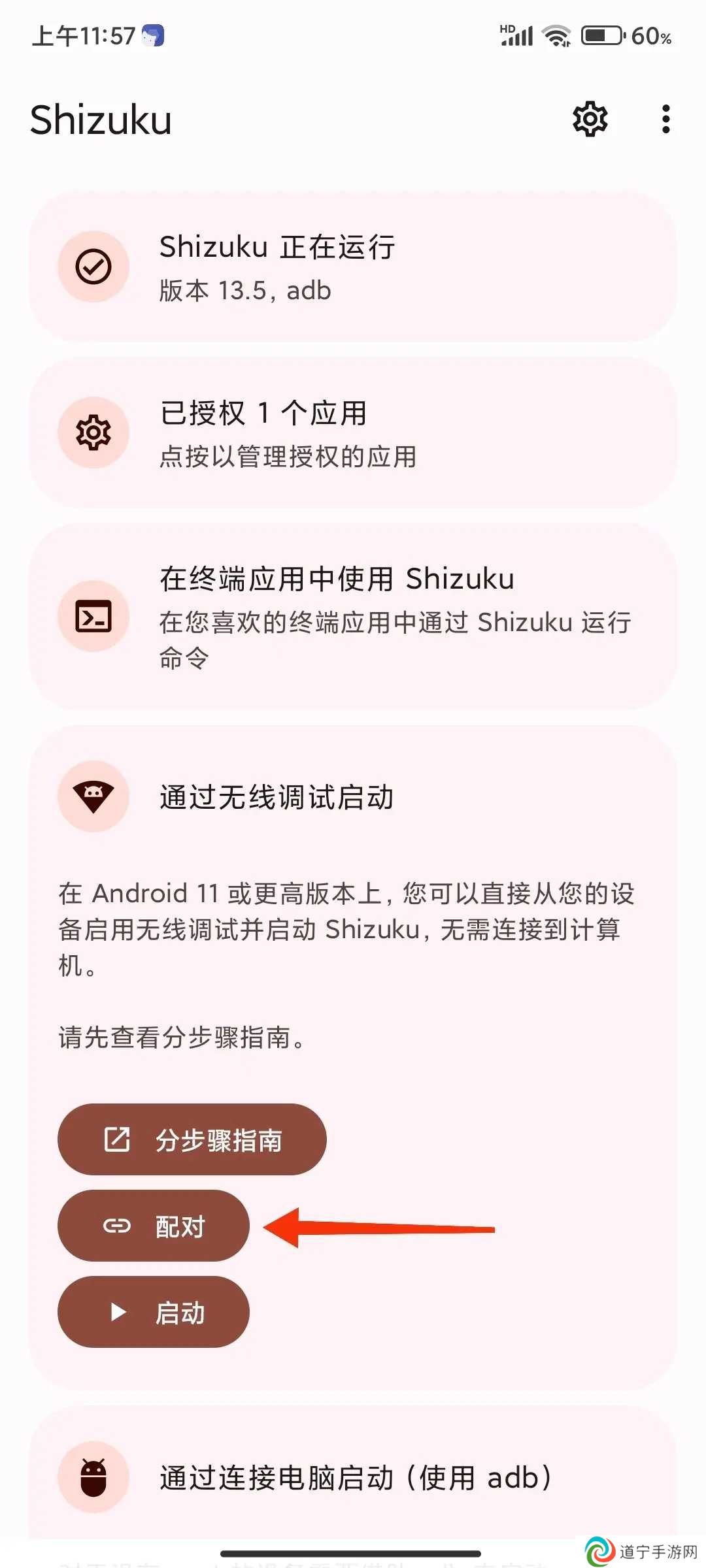
然后进入【开发者选项】-【无线调试】
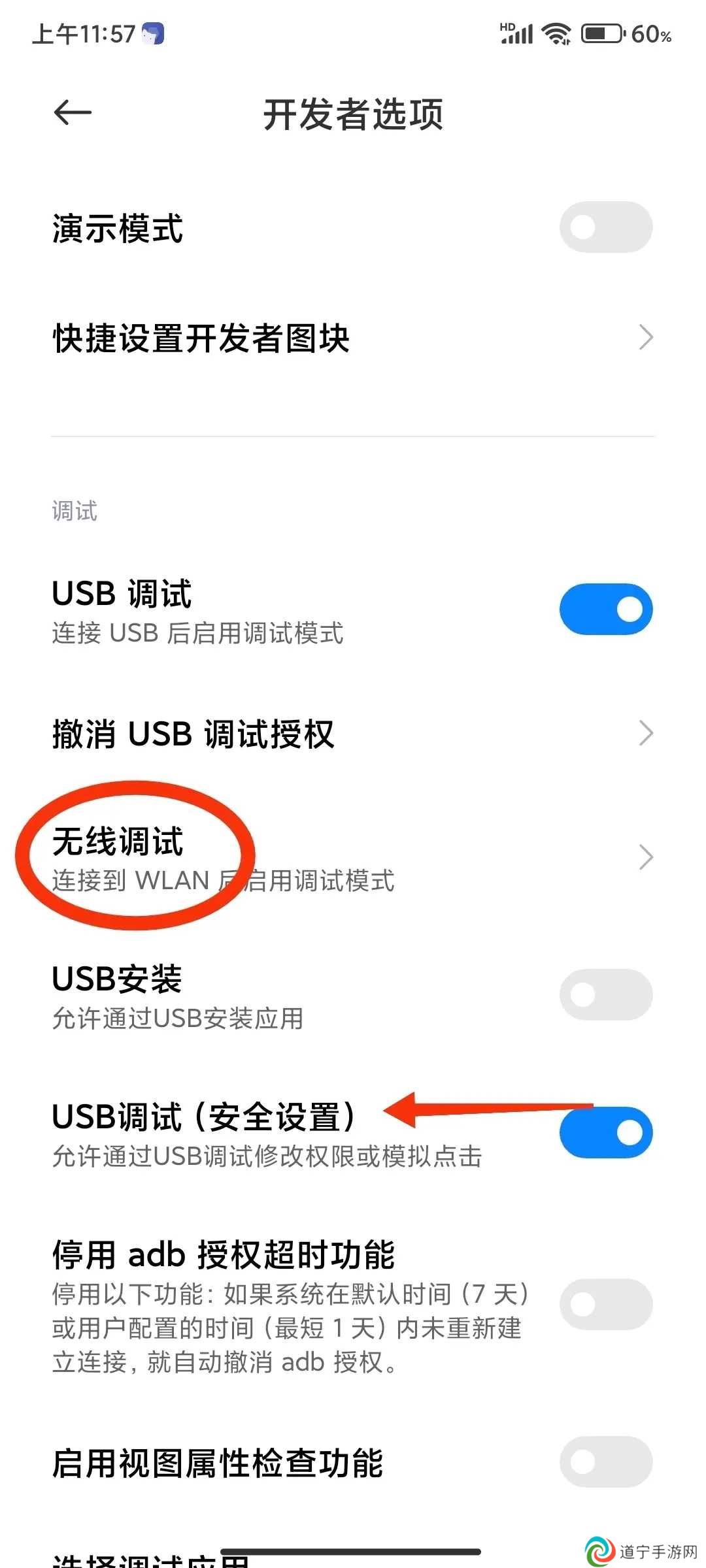
最后点按【使用配对码配对设备】,您将看到一个六位数字代码
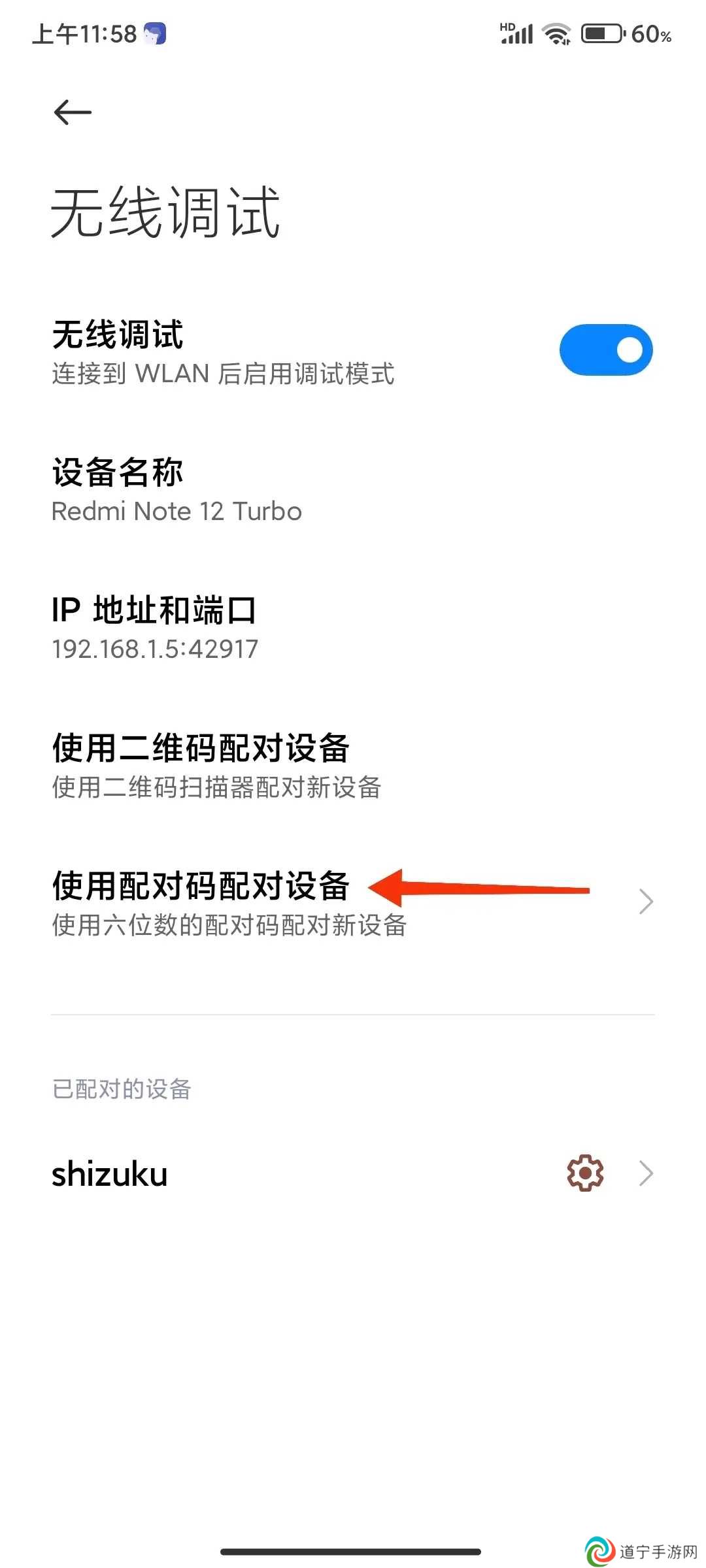
并在通知栏Shizuku选项中输入配对码,即可完成配对,配对完后打开Shizuku选择启动选项
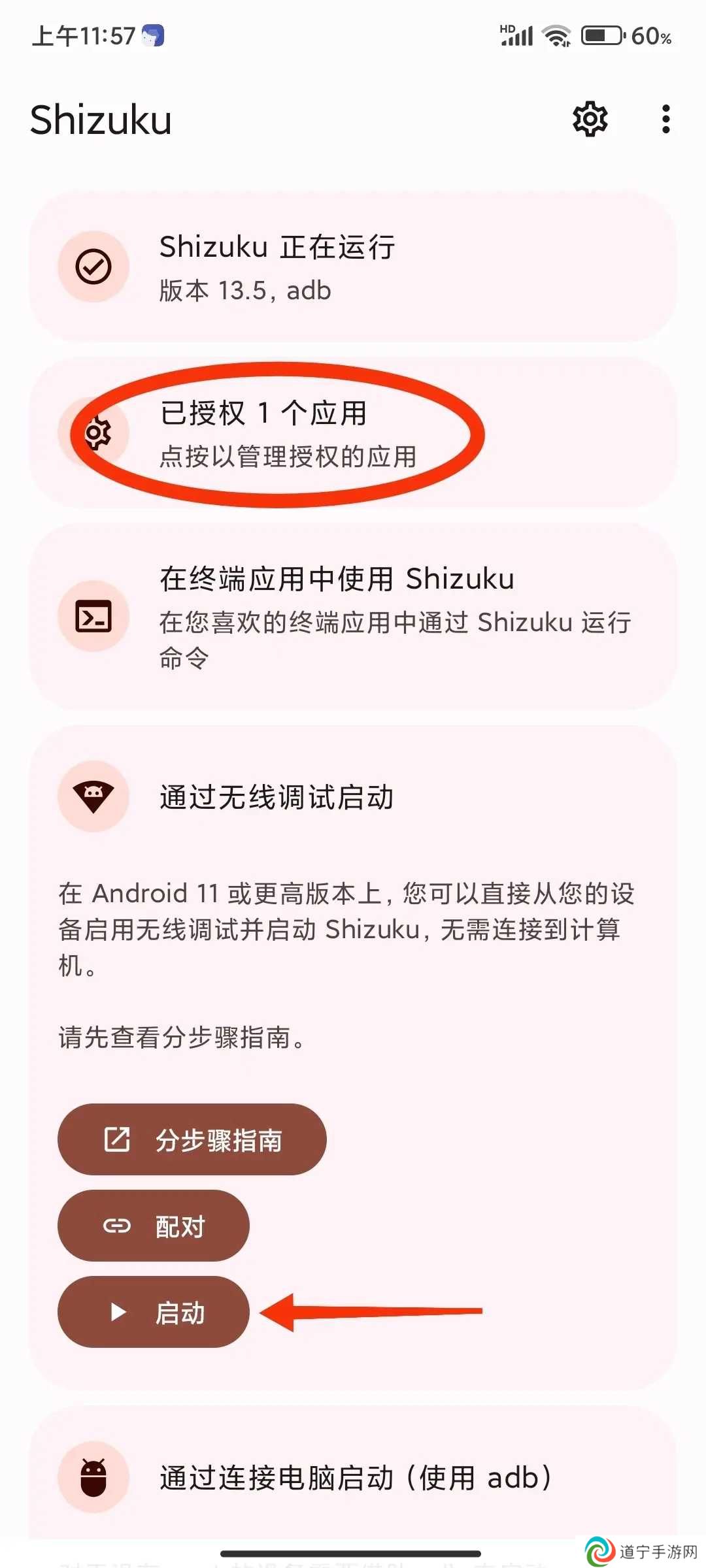
启动完成后,授权小黑屋应用,即可激活小黑屋,打开小黑屋点击上方的加号添加需要冻结的应用,并点击下面的选项进行冻结
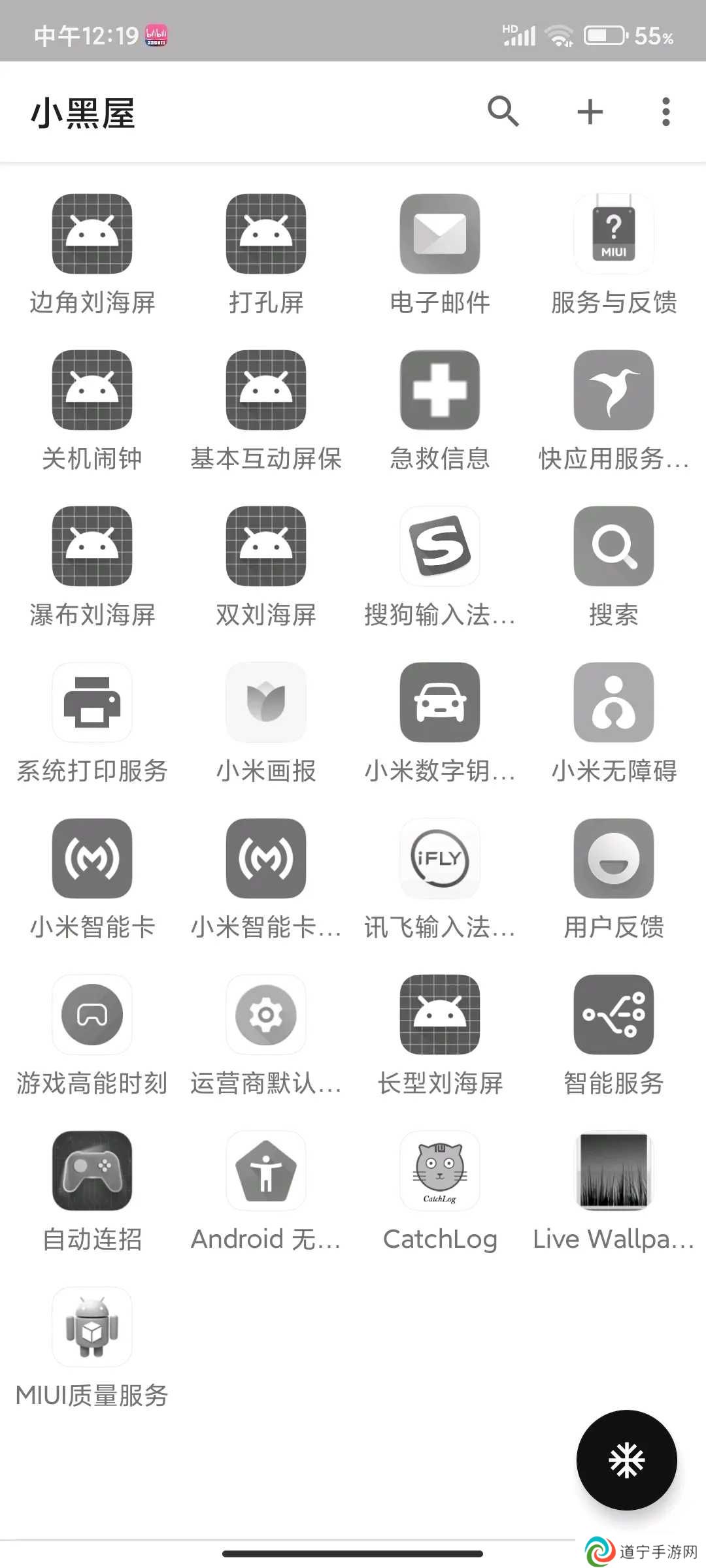
什么是shizuku server?
shizuku server是一个通过root或者adb启动的进程,普通应用可以通过与该进程交互来调用自身无权调用的api。调用速度与直接调用api几乎没有差距。
这个应用为何而生?
在android系统中,许多api需要应用是系统应用或拥有框架签名才能调用。
一些需要root权限才能使用的应用可能仅仅只是需要调用那些的api。由于该限制,他们通常会采取一些不需要直接调用api的变通方式,但执行速度通常会比直接调用api慢很多。
为了更好的用户体验,我们需要一个更快更好的方案。shizukuserver就此诞生,同时也让免root使用成为可能(通过adb)。
如何启动shizuku server?
如果您已经root您的设备,直接通过shizukumanaer启动即可。
如果您没有root你的设备,您也可以遵照shizukumanager中的指引,通过adb启动服务。使用adb并不难,网络上有不少教程可以帮助您学会使用它。
什么是shizuku manager?
shizuku manager用于启动shizukuserver及管理使用该服务的应用。为了避免shizukuserver被恶意应用调用,普通应用需要先向shizukumanager请求授权后才能使用。若需要在不同用户下安装使用服务的应用,需要在对应用户中安装shizukumanager才能授权。
Shizuku怎么激活?
1、首次激活Shizuku需要用数据线把手机和电脑连接起来。
2、阅读帮助。
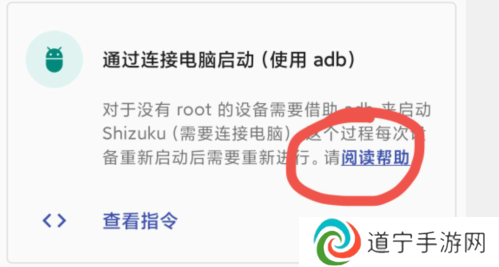
3、查看指令, 点击复制。
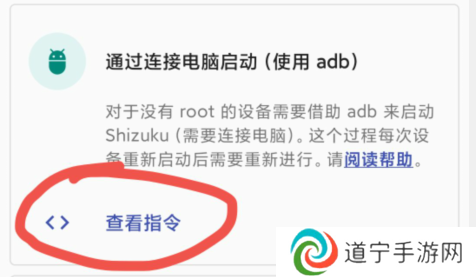
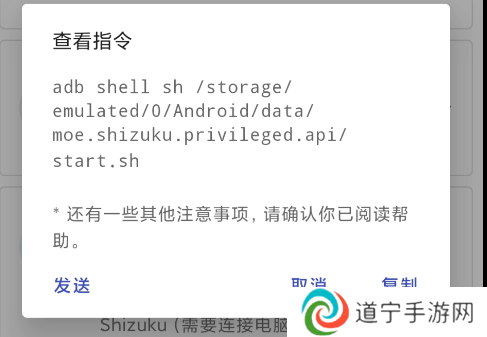
4、在电脑上打开cmd命令行窗口。
5、输入 adb devices , 确认手机连接电脑正常。
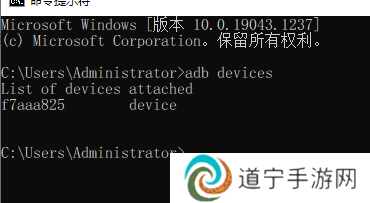
6、黏贴第3步的指令。
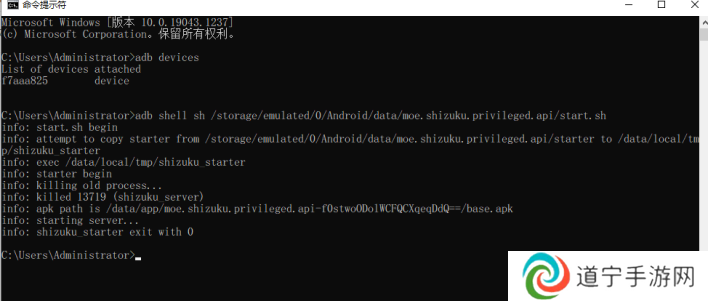
7、顺利的话, 启动成功, 否则请查阅shizuku官网的操作文档。
#通过无线调试启动:一直显示“正在搜索配对服务”
更新时间:2024/1/17
请允许 Shizuku 在后台运行。
搜索配对服务需要访问本地网络,许多厂商在应用不可见后立刻禁止应用访问网络。您可以在网络上搜索如何在您的设备上允许应用在后台运行。
#通过无线调试启动:点击“输入配对码”后立刻提示失败
更新时间:2024/1/17
MIUI(小米、POCO)
在系统设置的“通知管理”-“通知显示设置”将通知样式切换为“原生样式”。
#通过无线调试启动/通过连接电脑启动:adb 权限受限
更新时间:2024/1/17
MIUI(小米、POCO)
在“开发者选项”中开启“USB 调试(安全设置)”。注意,这和“USB 调试”是两个分开的选项。
ColorOS(OPPO & OnePlus)
在“开发者选项”中关闭“权限监控”。
Flyme(魅族)
在“开发者选项”中关闭“Flyme 支付保护”。
#通过无线调试启动/通过连接电脑启动:Shizuku 随机停止
更新时间:2024/1/17
所有设备
保证 Shizuku 可以在后台运行。
不要关闭“USB 调试”及“开发者选项”。
在“开发者选项”中将 USB 使用模式改为“仅充电”。
在 Android 8 上的选项是“选择 USB 配置”-“仅充电”。
在 Android 9 及以上版本上选项是“默认 USB 配置”-“不进行数据传输”。
EMUI (华为)
在“开发者选项”中开启「“仅充电”模式下允许 ADB 调试选项」。
MIUI(小米、POCO)
不要使用“手机管家”的扫描功能,因为它会禁用开发者选项。
Sony
不要点击连接 USB 后弹出的对话框,因为这会导致 USB 使用模式发生变化。
#通过 root 启动:无法开机启动
更新时间:2024/1/17
请允许 Shizuku 在后台运行。
shizuku怎么激活黑域?
更新时间:2024/1/17
1、打开应用会跳转的界面,此时只需要点击执行即可,为检测到黑阈安装的提示。
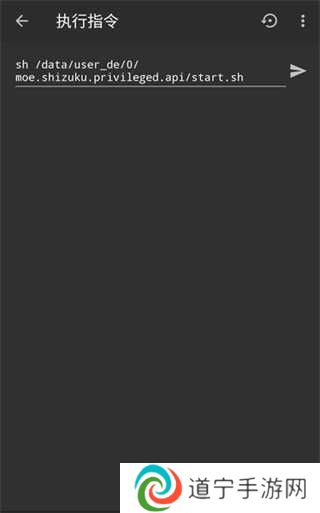
2、激活失败,可能原因是没有安装或安装后没有打开过。
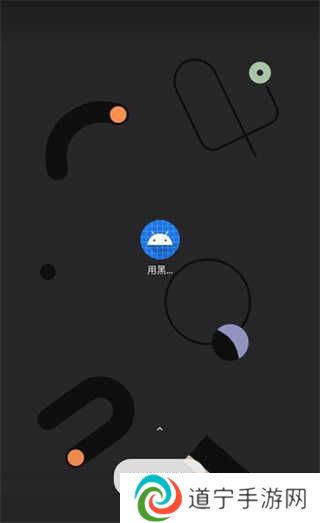
3、激活成功的实例。
如何使用无线调试激活shizuku
更新时间:2024/1/17
1、在网络上搜索如何为您的机型启用“开发者选项”。
2、启用“开发者选项”和“USB 调试”。
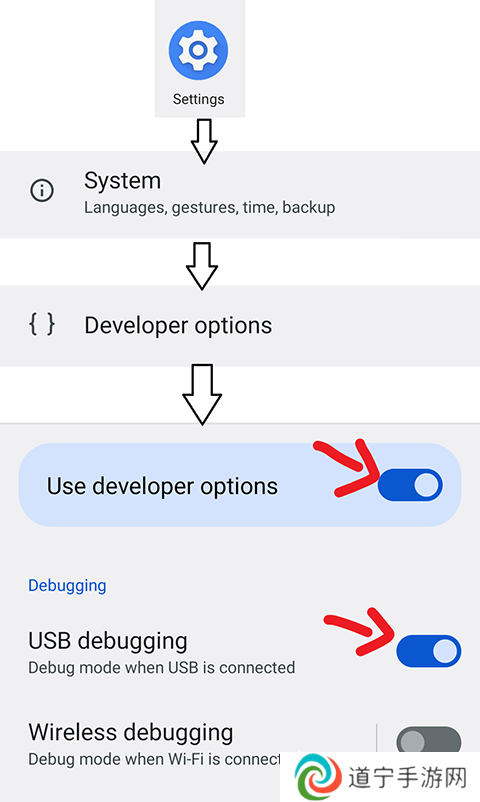
3、进入“无线调试”。
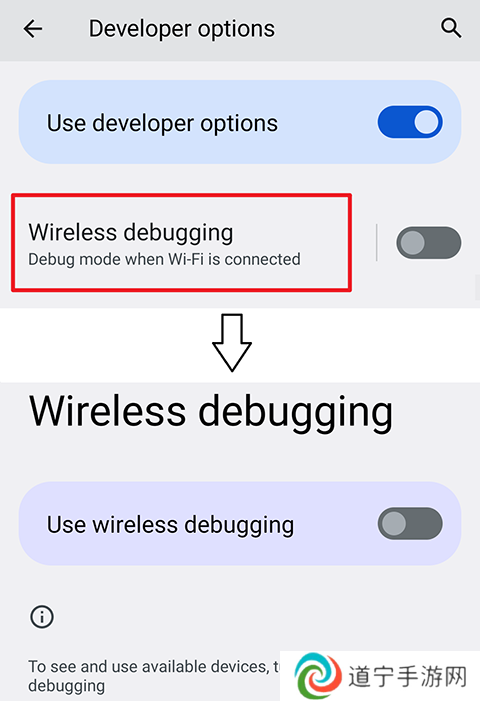
4、启用“无线调试”。
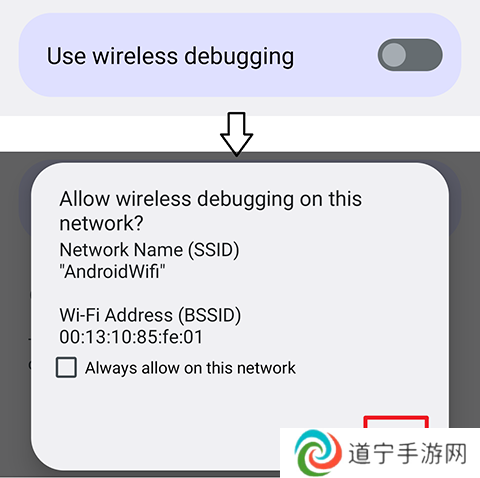
shizuku不同系统如何设置
更新时间:2024/1/17
1、MIUI(小米)
您需要在“开发者选项”中启用“USB 调试(安全选项)”。
对于 MIUI 11 及更高版本,您必须向软件中的用户应用授予权限。这是因为自定义权限被 MIUI 破坏了,参见Shizuku #45 (打开新窗口)和android-in-china/兼容性 #16 (打开新窗口)。
另外,请勿在 MIUI 的“安全”应用中使用扫描功能,因为它会禁用“开发者选项”。
2、ColorOS (OPPO) & OxygenOS (一加)
您需要在“开发者选项”中禁用“权限监控”。
3、Flyme(魅族)
您需要在“开发者选项”中禁用“Flyme 支付保护”。
4、EMUI(华为)
您需要在“开发者选项”中启用“在“仅收费”模式下允许 ADB 调试选项”。
5、OriginOS (vivo)
OriginOS的系统设置不支持分屏,需要在“开发者选项”中开启“强制活动可调整大小”,使用它。
v13.5.0.r1021.28fd25d 更新
-修复多次调用addUserService的行为
-可能修复了rish的几个问题
-更新翻译
v13.3.0.r993.5392b9d 更新
修复小于等于 Android 7.1 基本上没法用的问题(但是竟然没看到有人抱怨(
更新翻译
v13.2.1.r958.5f9516b 更新
修复超级旧的使用 Shizuku 的应用坏掉的问题
v13.0.0.r952.27c15f5 更新
修复 rish 不能在 Android 8.x 使用的问题
修复使用 transactRemote 时带上 IBinder.FLAG_ONEWAY 会有鉴权问题的问题
更新其他语言的翻译
v12.14.0.r914.e88de6a 更新
修复上个版本关于 UserService 的修复可能不起作用
修复自 12.12.1 起第一次输入配对码后必然会再次搜索配对服务
v12.13.0.r910.e9a4f48 更新
修复在找到配对服务后,在用户完成输入配对代码之前配对服务被杀,导致再也无法完成配对(原来就这几秒十几秒也会被杀进程,是什么破烂系统这么夸张呢)
修复 Android 12 以前版本上背景颜色不正确(同时也修好纯黑主题不工作)
更多的 Material Design 3
支持 Android 13 themed icon
修复撤销权限后 UserServices 没有被停止
修复卸载应用后其启动的 UserServices 没有被停止
不要让 ForegroundServiceStartNotAllowedException 崩溃(有的宝宝不知道哪里想不开用不知道什么东西把 OP_START_FOREGROUND 给 MODE_ERRORED 了,致使即使是从可见的 Activity startForegroundService 也会导致应用崩溃)
v12.12.1.r895.137cc52 更新
修了一些些小问题
v12.12.0.r885.287b4eb 更新
还是和 UserService 有关的修复
增加了一个提示
v12.11.0 更新
修复某些情况下 UserService 不工作的问题
v12.10.0 更新
支持 Android 13 的 pre-application language
修复如果设备运行缓慢,UserService 可能不工作的问题
修复 Shizuku 服务和 UserService 在卸载 Shizuku 和使用 UserService 的应用后不停止的问题
v12.9.1 更新
一些UI调整
修复 UserService 可能无法在 Shizuku 服务被停止后停止的问题
试图改进一些提示 UI(但是是不是该不看的还是会不看呢)
v12.8.1 更新
- 修复针对已 root 设备的开机启动选项无效的问题
v12.6.2 更新
- 改进有关 adb 配对的提示文字
v12.6.0 更新
适用于 Android 13 DP1(使用 Shizuku 的应用也可能需要更改)
v12.4.3 更新
- (Android 11+)配对过程通过通知进行,不再需要分屏
v12.3.0 更新
- 修复使用 UserSerive 在部分设备上可能导致 Shizuku 服务停止运行的问题
v5.0.0 更新
增加 UserService 功能(请前往 GitHub 查看最近的提交和样例)
导入来自用户的翻译
当 Shizuku 被卸载时自动停止运行在 root/adb 的进程
跟随一个 Android 11 beta 3 的改动
v4.0.1 更新
* 修了开机启动(针对已 root 设备)在上个版本坏掉
v4.0.0 更新
* 支持通过无线调试启动(包括来自 Android 11 的 adb over TLS)
* 可从菜单停止 Shizuku(防止有人想在已有运行在 root 上的 Shizuku 时通过 adb 再次启动)
* 将启动脚本移动到 /data
* 改变了图标
* 最低支持系统版本提升到 Android 6.0
* 不再支持旧式 Shizuku










